LG KF900 Owner’s Manual [zh]
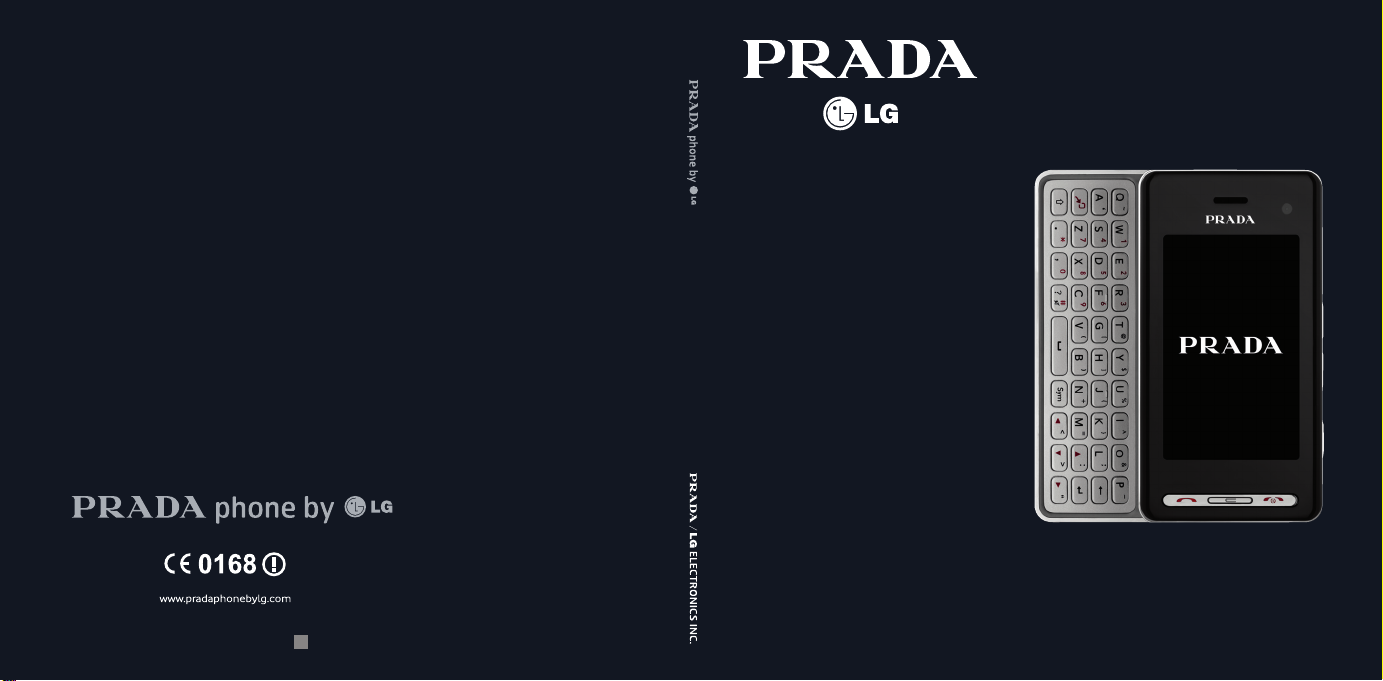
P/N : MMBB0320911(1.0
/使用手冊使用手冊
繁 體 中 文繁體中文
本使用手冊的部分內容與您的手機可能不盡相
同,視您的手機軟體版本或系統供應商而定。
)
H
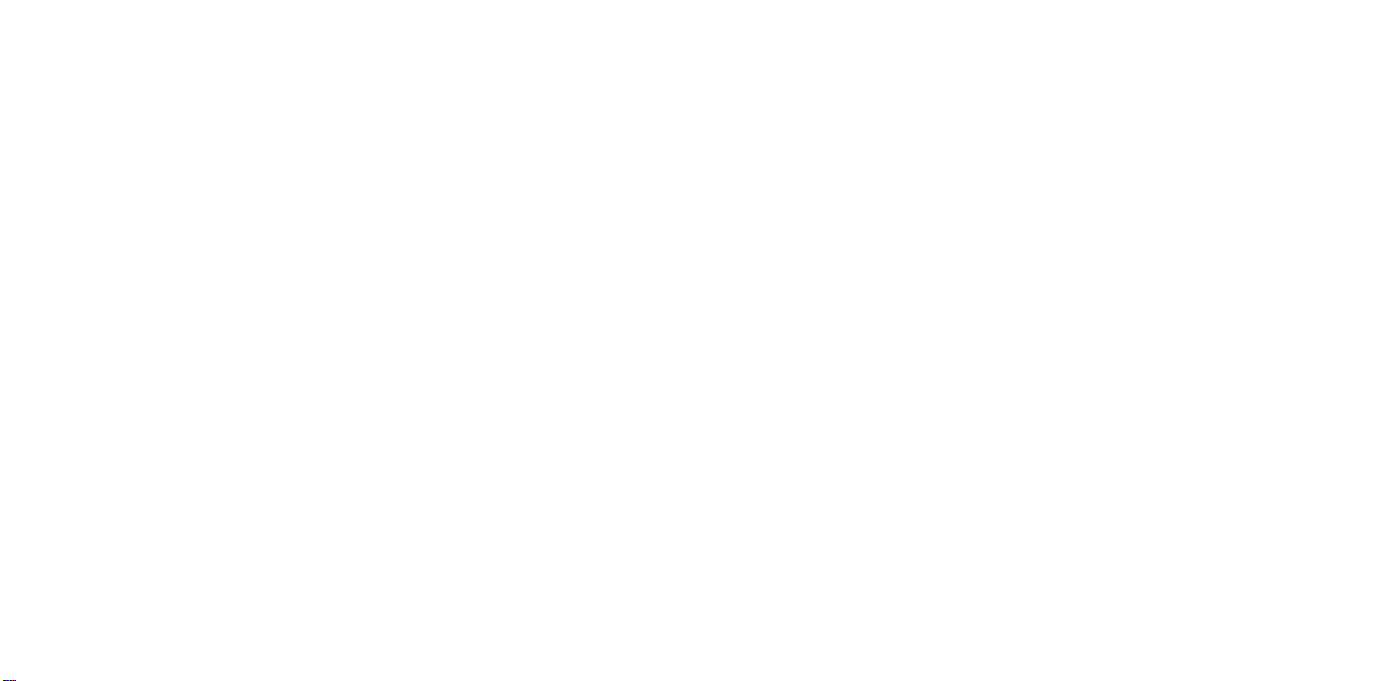
Bluetooth QD ID B014644
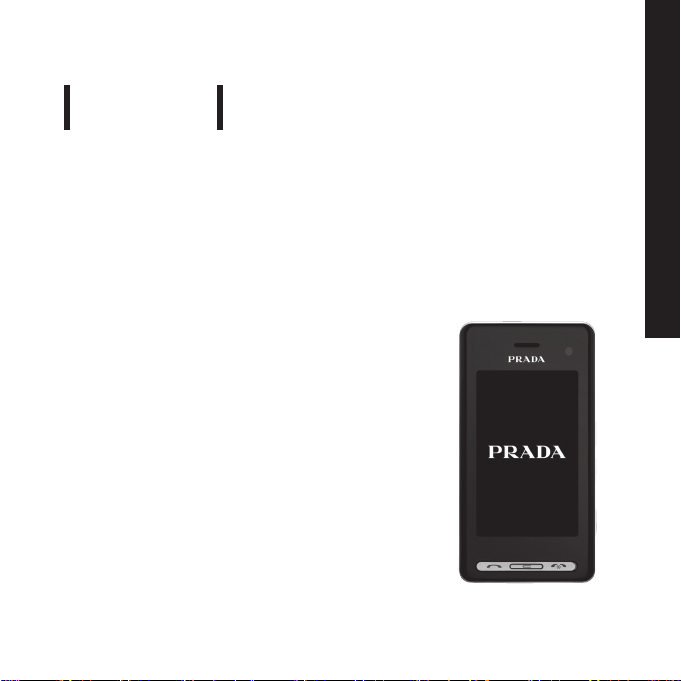
繁體中文
KF900KF900
本使用者指南中的部份內容可能會因您的手機軟體版本或系統服務供應商
的服務內容變更而有所不同。
使用手冊使用手冊

目錄
目錄目錄
安全高效率使用準安全高效率使用準則
設定
9 9 瞭解手瞭解手機
10 10 前視前視圖
12 12 安裝USIM 卡及電安裝USIM 卡及電池
14 14 記憶記憶卡
15 15 觸控螢幕提觸控螢幕提示
2
您的待機螢您的待機螢幕
17 17 更方便地使用觸控螢更方便地使用觸控螢幕
17 直接啟動上層功能表
17 觸控螢幕提示
20 20 功能表地功能表地圖圖
基本介基本介紹
21 21 通話
21 21 撥打語音電話或影像電撥打語音電話或影像電話
21 21 更改撥號按鍵顯示設更改撥號按鍵顯示設定
21 21 由通訊錄撥打電由通訊錄撥打電話
22 22 接聽與拒接來接聽與拒接來電
23 調整通話音量
23 快速撥號
23 撥打第二通電話
24 關閉 DTMF
24 檢視通話記錄
24 使用來電轉接
25 使用通話限制
25 更改語音電話設定
25 更改影像電話設定
26 26 通訊通訊錄
26 搜尋通訊錄
26 新增通訊錄
27 通訊錄選項
27 建立群組
28 更改通訊錄設定
28 檢視資訊
29 29 訊息
29 訊息
29 發送訊息
30 輸入文字
30 字典智慧輸入
30 Abc 手動輸入
31 31 Qwerty 鍵Qwerty 鍵盤
31 輸入文字
31 KF900 Qwerty keypad 使用範
例
31 KF900 Qwerty keypad 使用範
例 – 聲韻操作說明
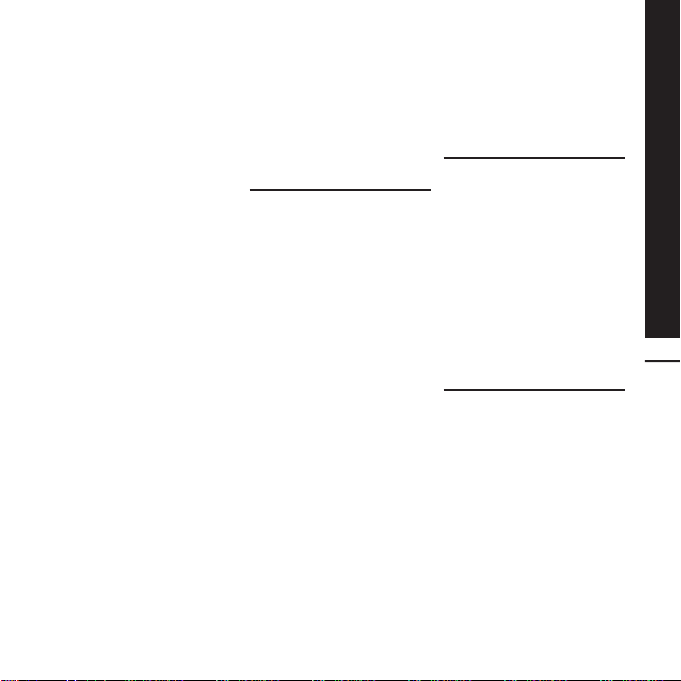
目錄
32 使用螢幕按鍵的文字輸入模
式
32 使用您的新帳號發送電子郵
件
33 設定電子郵件
33 擷取電子郵件
34 更改電子郵件設定
34 訊息資料夾
35 管理訊息
35 使用常用範本
35 使用情感圖示
36 變更您的文字訊息設定
36 更改多媒體訊息設定
37 更改其他設定
發揮創發揮創意
38 38 相機
38 快速拍攝相片
38 拍攝相片之後
39 熟悉觀景窗
40 使用閃光燈
40 選擇拍攝模式
40 連拍
41 超廣角拍攝
41 調整曝光
41 使用進階設定
42 變更圖片大小
42 選擇色彩效果
43 拍攝影43 拍攝影片
43 快速拍攝影片
43 拍攝影片之後
44 熟悉觀景窗
45 調整曝光
45 使用進階設定
45 變更影片圖片大小
46 選擇色彩效果
47 47 相片和影相片和影片
47 檢視相片和影片
47 使用縮放來檢視相片
47 檢視影片時調整音量
47 使用投影片播放來檢視相片
47 將相片設為待機畫面
48 編輯相片
48 在相片中新增文字
49 在相片中新增效果
49 重新調整相片大小
3
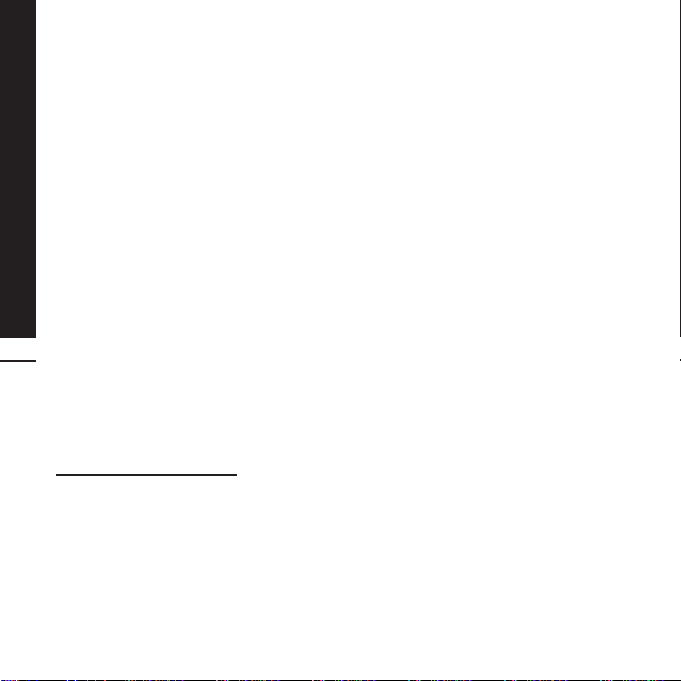
目錄
49 將相片變形
50 加強相片的色彩強化
50 在相片中切換色彩
50 在電視上觀賞影片
50 編輯您的影片
50 裁剪影片長度
51 合併兩段影片
51 合併相片與影片
51 在影片中新增文字
51 覆疊相片
52 新增錄音
4
52 在影片中新增原聲帶
52 變更影片速度
52 新增變暗效果
53 53 多媒多媒體
53 圖片
53 我的圖片選項功能表
54 發送相片
54 使用圖片
54 標示您的圖片
54 列印圖片
54 移動或複製圖片
55 建立投影片播放
55 檢查記憶體狀態
55 聲音
55 使用聲音
55 影片
56 影片暫停時使用選項
56 發送影片
56 使用影片選項功能表
57 遊戲及應用程式
57 玩遊戲
57 使用選項功能表
57 安裝 Java 遊戲及應用程式
57 Flash 內容
57 檢視 SWF 檔案
57 在檢視 SWF 檔案時使用選項
57 文件
58 將檔案傳送到手機
58 檢視檔案
58 其他
58 建立影片
59 音樂
59 將音樂傳輸到您的手機
59 播放歌曲
60 播放音樂時使用選項
60 建立播放清單
60 編輯播放清單
60 刪除播放清單
61 使用收音機
61 搜尋電台
61 重設頻道
61 收聽收音機
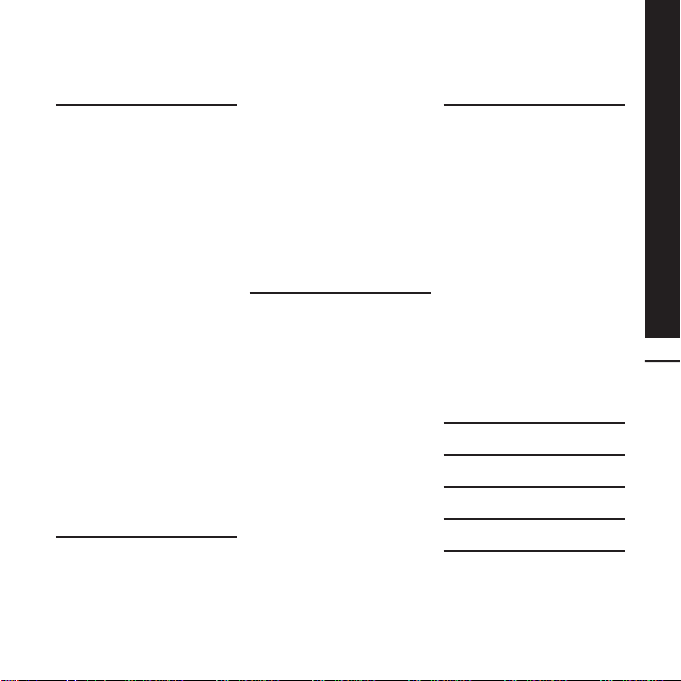
組織
62 62 記事記事簿
62 在行事曆中新增事件
62 變更預設的行事曆檢視
62 在待辦事項清單中新增項目
63 共用待辦事項項目
63 使用日期搜尋器
63 設定鬧鐘
64 新增備忘錄
64 語音記錄器
64 錄製聲音或語音
65 發送語音錄音
65 使用計算機
65 轉換單位
65 使用碼錶
65 將城市新增到時區設置
66 66 電腦同電腦同步
66 在電腦上安裝 LG 電腦端套
件
66 連接手機與電腦
66 備份及還原手機資訊
66 在電腦上檢視手機檔案
67 同步處理通訊錄
67 同步處理訊息
67 將手機當成大量儲存裝置
68 使用 iSync
68 DivX 轉換器
網路
69 69 網路
69 瀏覽器
69 連結網路
69 新增及存取您的書籤
70 使用 RSS 讀取裝置
70 儲存頁面
70 存取儲存的網頁
70 檢視瀏覽器記錄
70 變更網頁瀏覽器設定
71 將手機當成數據機
設定
72 72 設定
72 變更螢幕設定
72 個人化使用設定
72 變更手機設定
73 更改觸控板設定
73 變更連接設定
74 使用記憶體管理器
74 使用飛航模式
75 使用藍牙發送及接收檔案
75 與其他藍牙裝置配對
76 使用藍牙耳機
77 77 WIFWIFI
78 78 配件
79 79 網路服網路服務
80 80 技術資技術資料
81 81 疑難排疑難排解解
目錄
5
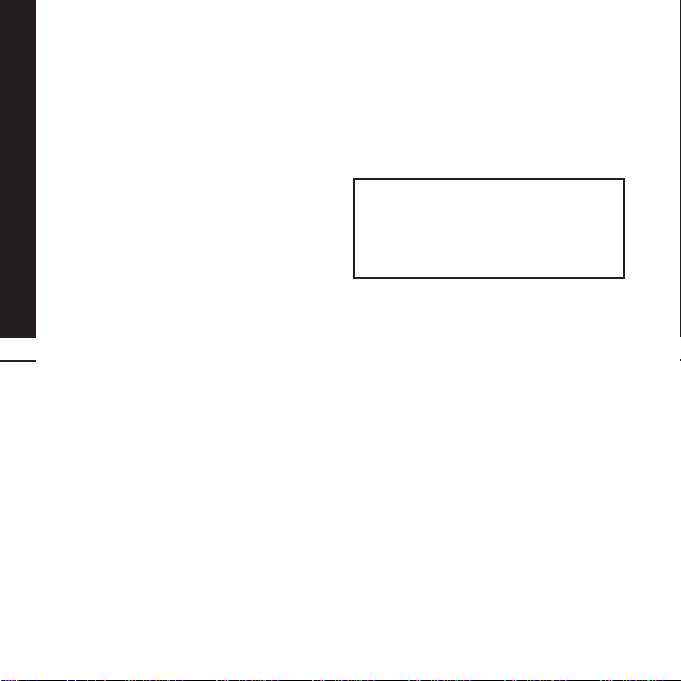
安全高效率使用準則
請閱讀下列簡要原則。 若未遵守這些原則可
能會違反法令或造成危險。
曝露於無線電頻率能量曝露於無線電頻率能量
無線電波輻射和電磁波能量吸收比值 (SAR) 無線電波輻射和電磁波能量吸收比值 (SAR)
資訊資訊
此 KF900 型號手機的設計符合有關無線電波
輻射的安全要求。 此要求根據科學原則而制
定,並具有一定的安全範圍,可確保不同年
齡和健康狀況之人體安全。
無線電波輻射標準所採用的計算單位
°
稱為「電磁波能量吸收比值」(Specific
Absorption Rate,SAR)。 測量 SAR 所採用
的是標準方式,即測量手機在所有可用波
段中以最高認可發射功率操作時的 SAR。
也許不同型號 LG 手機的 SAR 等級會有所
°
6
差異,但所有手機的設計均符合無線電波
輻射的相關標準。
根據國際非電離輻射防護委員會(ICNIRP)
°
的建議,在十 (10) 克人體組織上計算出的
平均 SAR 限制為 2W/kg。
KF900 經政府認可的實驗室測試後,SAR
°
標準值 2.0 W/Kg(10g),送測產品實測值為
0.208 W/Kg(10g)。
為減少電磁波影響,請妥適使用手機。
°
本機限在不干擾合法電台與不受被干擾保
障條件下於室內使用。
經型式認證合格之低功率射頻電機,非經
°
許可,公司、商號或使用者均不得擅自變
更頻率、加大功率或變更原設計之特性及
功能。低功率射頻電機之使用不得影響飛
航安全及干擾合法通信;經發現有干擾現
象時,應立即停用,並改善至無干擾時方
得繼續使用。前項合法通信,指依電信法
規定作業之無線電通信。低功率射頻電機
須忍受合法通信或工業、科學及醫療用電
波輻射性電機設備之干擾。
產品保養與維護產品保養與維護
> 警告︰
請僅使用經過認可可與此特定手機型號
搭配使用的電池、充電器及配件。 使用
任何其他類型將會導致相關的手機保固
權益喪失,並有可能損壞手機。
請勿自行拆卸本裝置。 在需要進行維修
°
時,請由合格的維修技術人員維修。
手機應遠離電器設備,如電視、收音機和
°
個人電腦。
手機應遠離電暖器或電鍋等熱源。
°
切勿讓手機掉落。
°
避免讓手機承受機械震動或撞擊。
°
在特殊法規限制的所有區域中,請關閉手
°
機。 例如,請勿在醫院中使用手機,否則
可能會影響敏感的醫療設備。
請勿以潮濕的雙手操作正在充電中的手
°
機。 這可能引起觸電並造成手機嚴重損
壞。
請勿在易燃物附近為手機充電,因為手機
°
會變熱,從而釀成火災。
請使用乾布來清潔手機外殼 (請勿使用如
°
苯、稀釋劑或酒精等溶劑)。
請勿將手機放在柔軟的家飾品上充電。
°
請在通風良好的地方為手機充電。
°
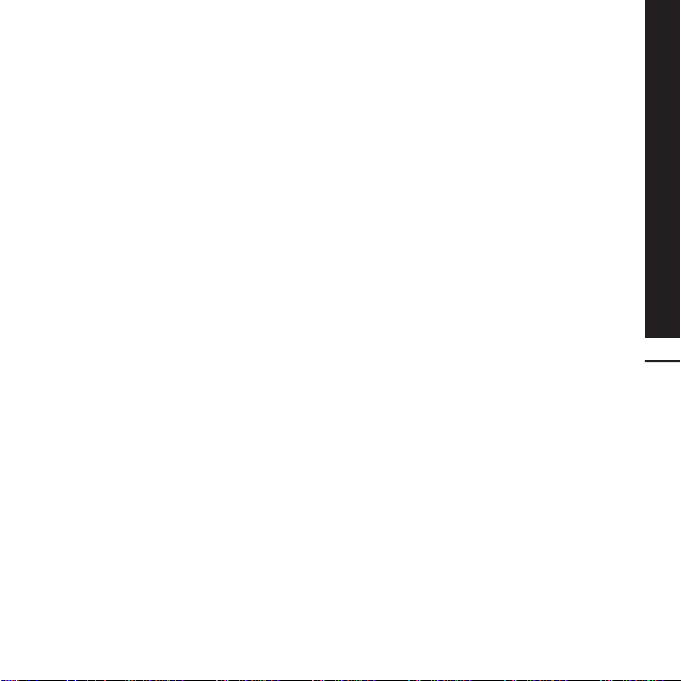
請勿將本裝置放在有濃煙或多塵埃的環
°
境中。
請勿將手機和信用卡或磁條車票放在一
°
起,以免損壞磁條內的資訊。
請勿用銳利物品觸碰螢幕,以免損壞手
°
機。
請勿將手機置於液體或潮濕環境中。
°
請小心使用耳機等配件。 除非必要請勿碰
°
觸天線。
高效率手機操作高效率手機操作
電子裝置電子裝置
所有行動電話都可能受到干擾,從而影響所有行動電話都可能受到干擾,從而影響
其效能。其效能。
未經許可,請勿在醫療設備旁邊使用行動
°
電話。 例如,裝有心律調節器者,請勿
將手機置於胸前口袋,以免影響心律調
節器。
行動電話可能會對某些助聽器造成干擾。
°
可能會對電視、收音機、電腦等造成少量
°
干擾。
道路安全道路安全
請查閱行車區域當地對於使用行動電話的法請查閱行車區域當地對於使用行動電話的法
令與規定。令與規定。
開車時切勿使用手持行動電話。
°
請務必專心開車。
°
如有可能,請使用免持裝置。
°
如行車狀況允許,請在路邊停車,然後再
°
撥打或接聽電話。
無線電波可能會對您車上的電子系統造成
°
影響,如汽車音響和安全設備。
如果您的汽車配備安全氣囊,請勿在其附
°
近安裝或放置無線設備。 不當操作將會導
致安全氣囊無效或導致嚴重傷害。
如果您在出門的時候聽音樂,請務必將音
°
量調整到適當程度,使您得以注意周遭的
環境。 靠近馬路時,請務必注意這一點。
避免損害聽力避免損害聽力
長時間暴露在巨大聲響下,聽力可能會受
損。 因此,我們建議您不要在耳朵附近開啟
或關閉耳機。 我們亦建議您將音樂及電話音
量設定為適當程度。
玻璃零件玻璃零件
行動裝置的某些零件由玻璃組成。 如果您的
行動裝置掉落到堅硬的表面或接受結實的撞
擊,此玻璃部分可能破裂。 如果玻璃破裂,
請勿觸碰或試圖移動之。 暫停使用您的行動
裝置,直到玻璃由授權的服務供應商替換。
爆破區域爆破區域
請勿於正在進行爆破作業的區域使用手機。
請參閱禁止告示,並遵守所有規章條例。
具有潛在爆炸危險的環境具有潛在爆炸危險的環境
請勿在加油站使用手機。
°
請勿在汽油或化學品附近使用手機。
°
請勿以置有行動電話及配件的汽車來運送
°
或存放可燃性的氣體、液體、或爆炸物。
安全高效率使用準則
7

安全高效率使用準則
在飛機上在飛機上
無線裝置會對飛機造成干擾。
搭機前請務必關閉行動電話。
°
未經空服人員許可,在地面停駐時也請勿
°
使用。
兒童安全兒童安全
請將手機置於幼兒不易接觸的安全地方。 手
機有許多細小零件,若經拆解誤食,可能會
造成哽塞窒息。
緊急通話緊急通話
緊急通話不一定適用於所有行動電話網絡。
因此,請勿過於依賴手機來撥打緊急通話。
詳情請諮詢當地的服務供應商。
8
電池資訊與保養電池資訊與保養
電池充電前,無須完全放電。 不同於其他
°
電池系統,本電池的性能不會受到記憶效
應的影響。
僅限使用 LG 電池和充電器。 LG 充電器能
°
最大程度延長電池壽命。
請勿自行拆開電池或造成電池短路。
°
請保持電池金屬接觸點的清潔。
°
如果電池效能明顯降低,請更換電池。
°
此電池可重複充電數百次,然後才需要
更換。
如果長時間未使用電池,請重新充電以取
°
得最大效能。
請勿將電池充電器置於日光下曝晒,也不
°
要在高濕度環境中使用,如浴室。
請勿將電池置於太熱或太冷的地方,否則
°
可能會降低電池效能。
如果安裝的電池類型不正確,可能會有爆
°
炸的風險。
請根據製造廠商的指示丟棄使用過的電
°
池。 請您盡可能做好回收。 切勿當作家庭
廢棄物丟棄。
如果您需要更換電池,將電池帶到最接近
°
的授權 LG Electronics 服務中心或經銷商以
尋求協助。
手機充完電後務必將充電器自插座移除,
°
以節省充電器不必要的電力損耗。
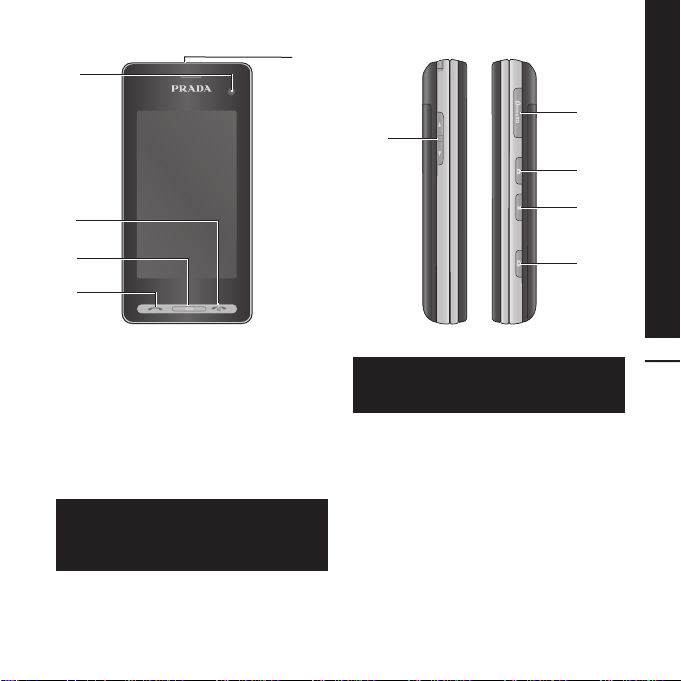
5
設定
1
7
6
8
2
3
4
瞭解手機瞭解手機
1. 內部相機鏡頭1. 內部相機鏡頭
2. 結束/電源鍵2. 結束/電源鍵
結束或拒絕通話。 開啟/關閉手機電源。
°
按一次以返回待機螢幕。
3. 清除按鍵3. 清除按鍵
4. 通話按鍵4. 通話按鍵
用於撥打電話號碼與接聽來電。
°
在手機上放置重物,或把手機放在臀部口袋坐在手機上放置重物,或把手機放在臀部口袋坐
在手機上,都可能造成手機的 LCD 和觸控螢在手機上,都可能造成手機的 LCD 和觸控螢
幕功能損壞。幕功能損壞。
10
5. 充電器、連接線、免持裝置接頭
待手機開機並在網路上註冊後,再接上 USB 待手機開機並在網路上註冊後,再接上 USB
連接線。連接線。
6. 側面按鍵
螢幕待機時:幕待機時:按鍵音的音量。
°
在通話中:在通話中:通話音量。
°
7. 7. microSDmicroSD 記憶卡插槽 記憶卡插槽
8. 鎖定/解鎖按鍵8. 鎖定/解鎖按鍵
9. 多工鍵9. 多工鍵
10. 相機按鍵10. 相機按鍵
9
9
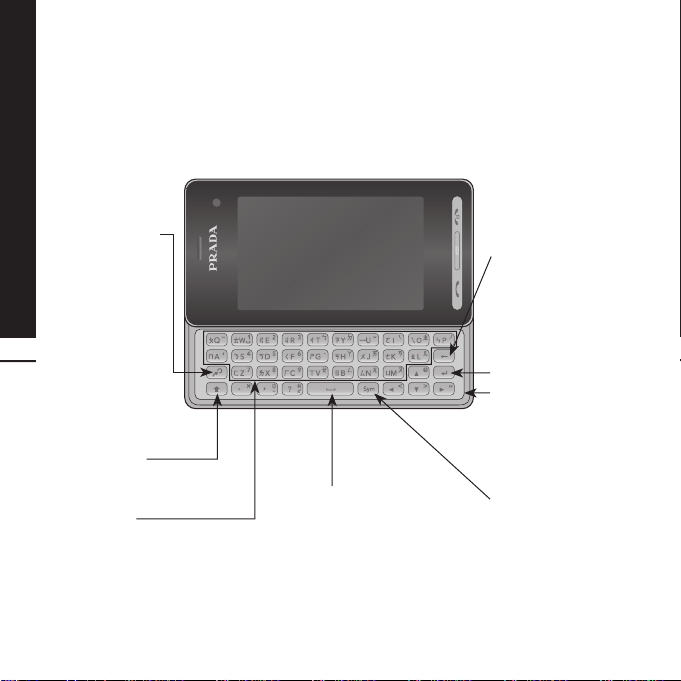
設定
前視圖前視圖
注音(或英文)/注音(或英文)/
數字切換/鎖定鍵數字切換/鎖定鍵
(可分別切換
Qwerty 鍵盤按鍵
左方與右上方的
符號輸出,連續
按此鍵兩次可鎖
10
定僅輸出 Qwerty
盤按鍵盤右上方
的符號。)
更改文字模式 更改文字模式
(大寫/小寫)(大寫/小寫)
字母數字鍵字母數字鍵
空格按鍵空格按鍵
編輯時可用來輸入
空格。
清除按鍵清除按鍵
每按一次可清除一
°
個字元。 按住此按
鍵可清除輸入的所
有內容。
輸入按鍵輸入按鍵
QWERTY 鍵盤QWERTY 鍵盤
符號按鍵符號按鍵
輸入符號字元。
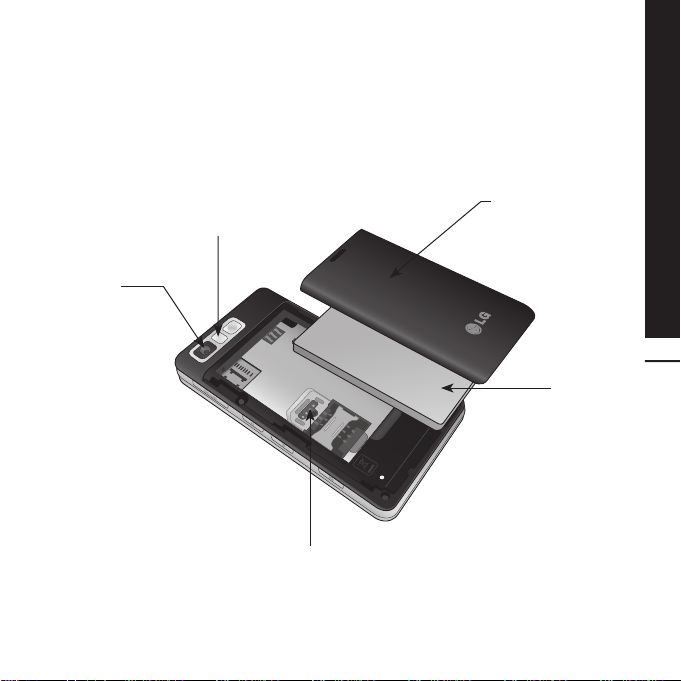
外部相機外部相機
鏡頭鏡頭
設定
電池蓋電池蓋
閃光燈閃光燈
11
電池電池
USIM 卡插槽USIM 卡插槽
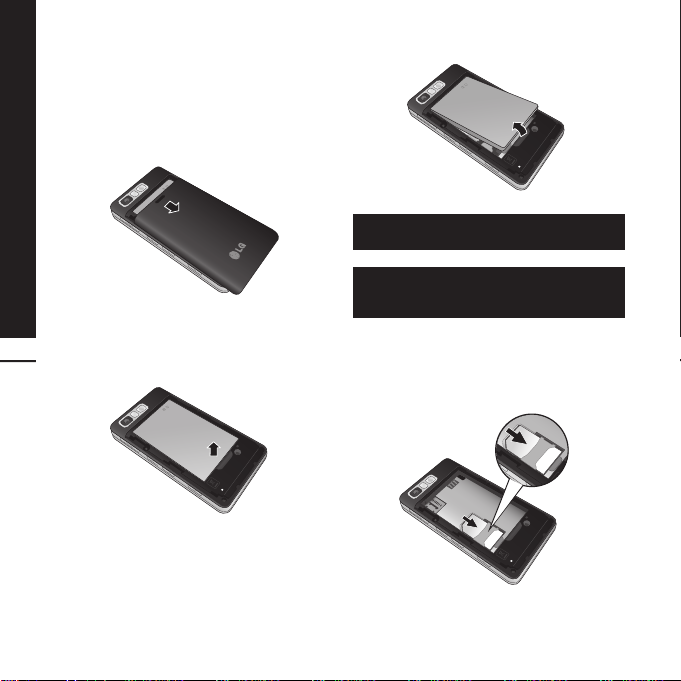
設定
安裝USIM 卡及電池安裝USIM 卡及電池
1. 取出電池蓋。1. 取出電池蓋。
按住手機頂端的電池釋放閂鎖,然後掀開
電池蓋。
2. 取出電池2. 取出電池
固定住電池頂端,然後利用電池蓋將電池從
12
電池槽中取出。
請勿以指甲取出電池。請勿以指甲取出電池。
手機電源開啟時請勿取出電池,否則可能會手機電源開啟時請勿取出電池,否則可能會
損壞手機。損壞手機。
3. 安裝USIM 卡3. 安裝USIM 卡
將USIM 卡插入USIM 卡插槽。 確定卡上的
金屬接觸區朝下。 若要移除USIM 卡,請向
相反方向輕輕將它取出。
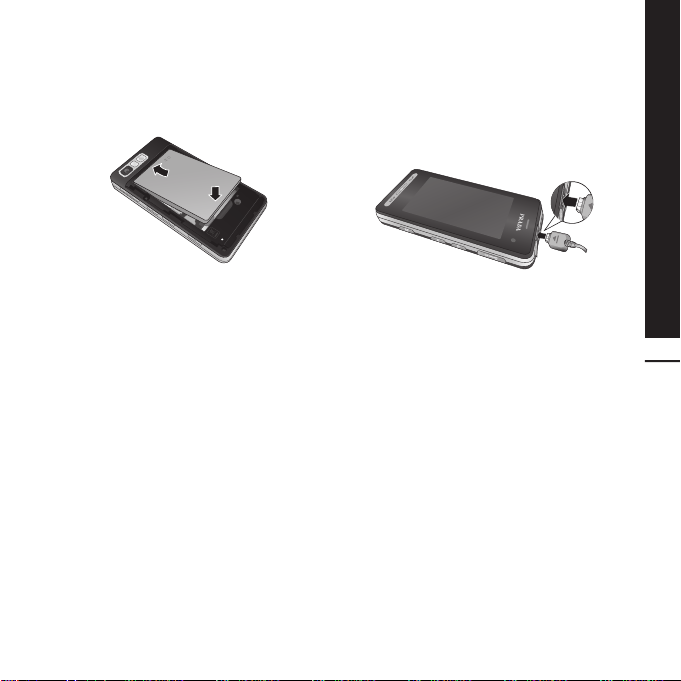
4. 安裝電池4. 安裝電池
先將電池頂端插入電池槽的頂端邊緣。 確定
電池接點對齊手機接頭。 然後將電池底部向
下按,直到電池卡至定位。
5. 重新裝回電池蓋5. 重新裝回電池蓋
將電池蓋裝回手機,向上滑動至卡入定位。
6. 為手機充電6. 為手機充電
將 KF900 端的充電器插槽蓋向後滑。插入
充電器,並將充電器插入電源插座。 KF900
必須持續充電直到螢幕出現「電池電量已充
滿」訊息。
設定
13
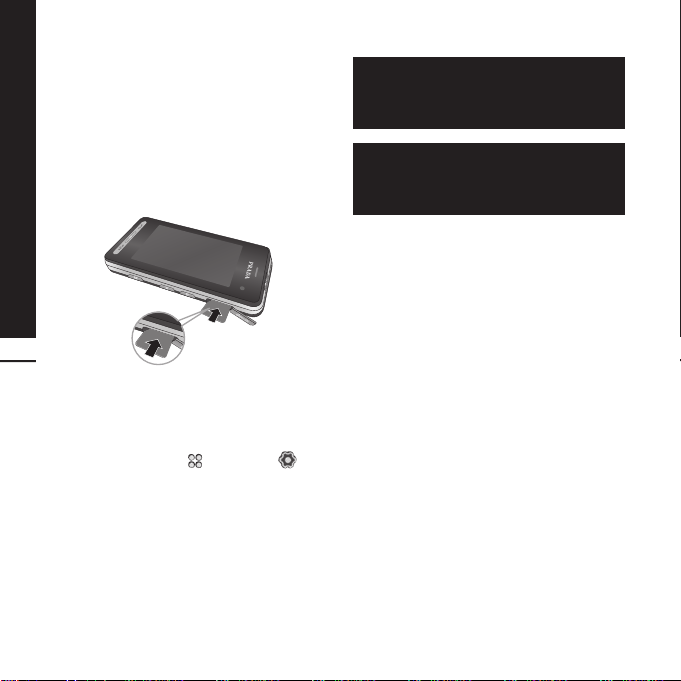
設定
記憶卡記憶卡
安裝記憶卡安裝記憶卡
您可以使用記憶卡來擴充手機的可用記憶
體空間。
1.1. 依第 12 頁所述,取下電池蓋。
2.2. 將記憶卡滑入頂端插槽,直到卡至定位。
確定金屬接觸區朝下。
14
格式化記憶卡格式化記憶卡
您的記憶卡已格式化。 若您的記憶卡尚未格
式化,您必須先將其格式化才能開始使用。
1.1. 由待機螢幕中選擇 ,然後觸控 設
定
定並選擇手機設定手機設定。
2.2. 觸控記憶體管理器記憶體管理器,然後選擇外部記憶外部記憶
體體。
3.3. 觸控格式化格式化,然後確認選擇。
4.4. 輸入密碼 (若有設定),系統將會格式化記
憶卡以供使用。
要更改預設的儲存目的地,請由 [手機設定] 要更改預設的儲存目的地,請由 [手機設定]
功能表中開啟 [記憶體管理器],然後選擇 [主功能表中開啟 [記憶體管理器],然後選擇 [主
要儲存裝置設定]。要儲存裝置設定]。
如果記憶卡中已含有內容,則此內容將會自動如果記憶卡中已含有內容,則此內容將會自動
歸檔到正確的資料夾,例如,影片將儲存在 歸檔到正確的資料夾,例如,影片將儲存在
[我的影片] 資料夾中。[我的影片] 資料夾中。
傳輸通訊錄傳輸通訊錄
若要將通訊錄由USIM 卡傳輸到手機:
1.1. 在 [通訊] 索引標籤中,先選擇通訊錄通訊錄然後
選擇
設定設定。
2.2. 觸控複製複製。
3.3. 選擇手機至USIM 卡手機至USIM 卡。
4.4. 選擇選擇全部選擇全部或依次序選擇名稱並觸控
複製複製。
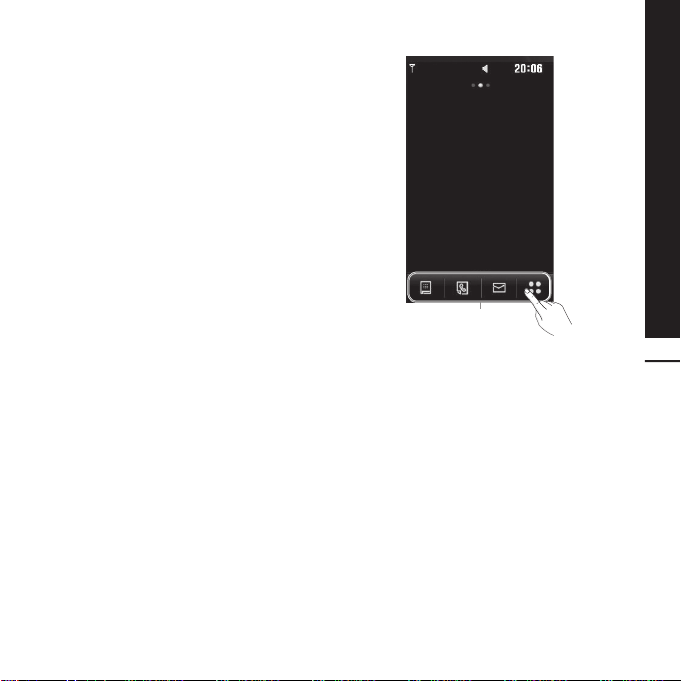
只要 KF900 不在使用中,螢幕就會返回您的
待機畫面。 您可以從這裡存取所有功能表選
項、快速撥號並檢視手機的狀態,以及許多
其他功能。
觸控螢幕提示觸控螢幕提示
待機畫面也很適合讓您熟悉觸控螢幕。
要選擇項目,請正確地觸控圖示。 當 KF900
辨識到您已觸控某個選項時,就會微微震
動。
要捲動清單,請觸控最後一個可見項目,並
將手指放在螢幕上向上滑動。 清單會往上移
動,顯示更多項目。
不需要按得太用力,只要輕而明確地觸
°
控,觸控螢幕便能接收感應。
請使用指尖觸控您所要的選項。 請小心不
°
要觸控到選項周圍的其他按鍵。
當螢幕燈熄滅時,請按右手邊的 [解鎖/鎖
°
定] 鍵以還原桌面。
請勿將手機置於盒中或用任何材質覆蓋住
°
手機,否則觸控螢幕會因覆蓋物的材質而
無法作用。
您的待機螢幕
快捷鍵
15
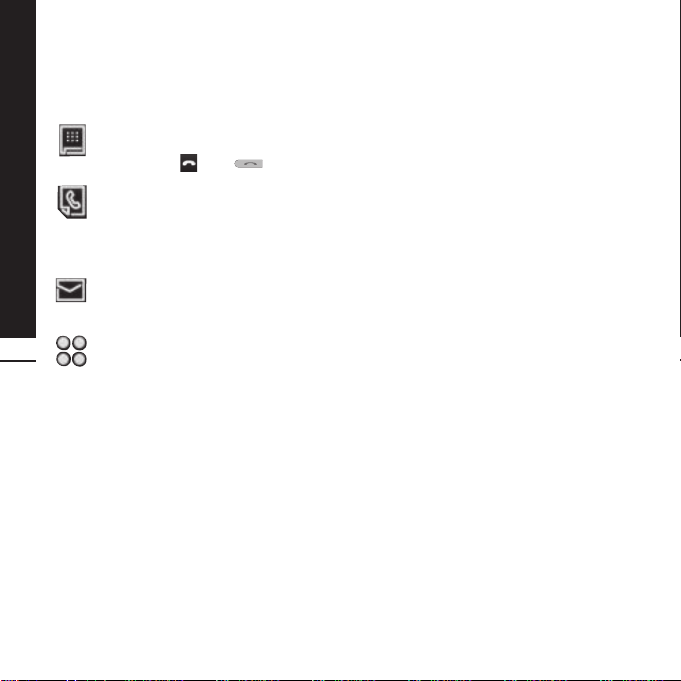
您的待機螢幕
快捷鍵快捷鍵
快捷鍵讓您輕鬆地以單鍵觸控,便能使用最
常用的功能。
觸控按鍵可叫出觸控撥號鍵盤來撥打
電話。 以使用一般鍵盤的方式輸入數
16
字,然後觸控
觸控以開啟您的 [通訊錄] 功能表。 若
要搜尋您要撥打的號碼,請使用觸控
板輸入通訊錄的姓名。 您也可以建立
新的通訊錄 ,和編輯現有的通訊錄。
如需詳細資訊,請參閱第 26 頁。
觸控以存取 [訊息] 選項功能表。 您可
以在這裡建立新的文字訊息。 如需詳
細資訊,請參閱第 29 頁。
觸控以開啟完整上層功能表,該功能
表分為四個子功能表。 觸控每一個
子功能表的垂直標籤,即可進一步檢
視選項。
或按 功能鍵。
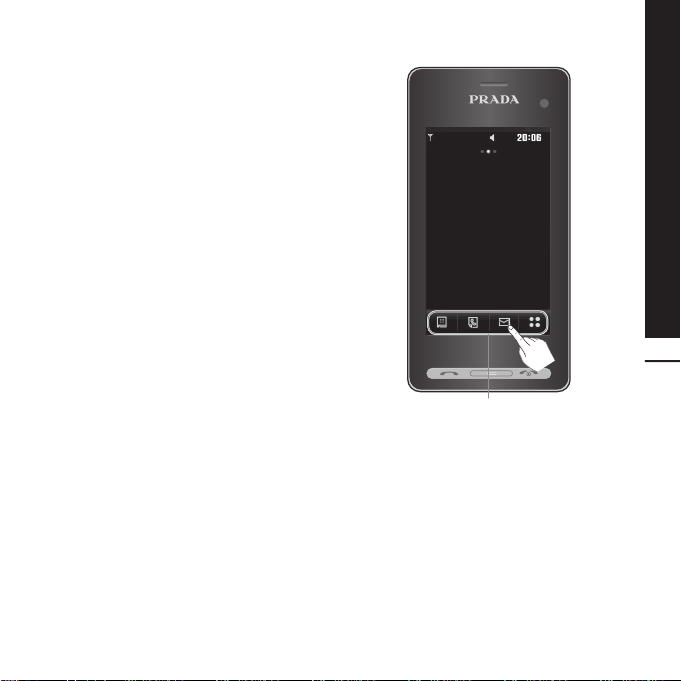
更方便地使用觸控螢幕更方便地使用觸控螢幕
LG KF900 手機結合了時尚設計與水晶般清晰
的智慧型 LCD,是一款輕薄小巧的超人氣鉅
作。 具備觸控反應的 LCD,帶給您互動式
和極致的便利體驗。
直接啟動上層功能表直接啟動上層功能表
只需觸控螢幕,您就能存取和使用 [撥號]、
[訊息]、[通訊錄] 功能表。
觸控螢幕提示觸控螢幕提示
若您將螢幕解鎖,螢幕將轉換為互動式觸
控按鍵。
輕觸觸控螢幕上的圖示,便可選擇任一項
目。 當 KF900 辨識到您已觸控某個選項
時,就會微微震動。
您的待機螢幕
17
快捷鍵
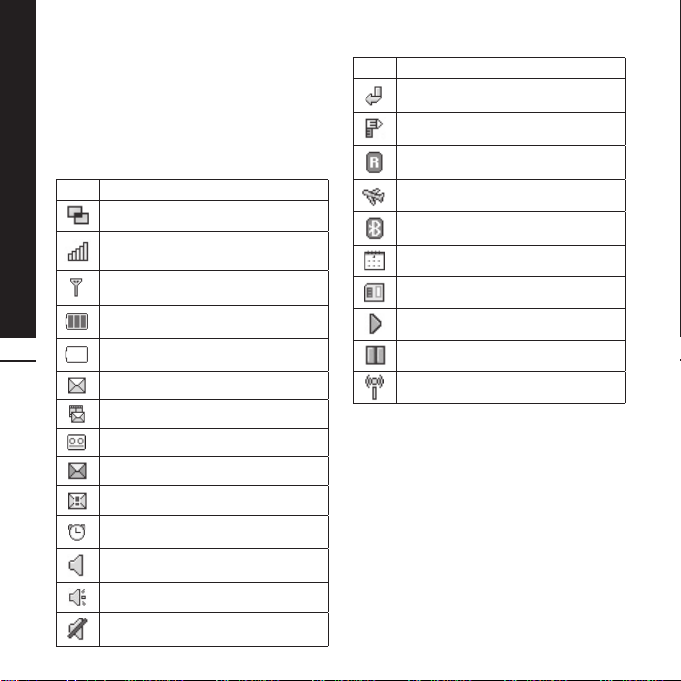
您的待機螢幕
狀態列狀態列
狀態列透過各種圖示來指示各項資訊,如訊
號強度、新訊息、電池壽命,還能顯示是否
正在使用藍牙或 GPRS。
下表說明狀態列中可能顯示的圖示所代表
的意義。
圖示圖示 說明說明
多工
網路訊號強度 (顯示的列數可能
不同)
無網路訊號
電池剩餘電量
18
電池沒電
新文字訊息
多媒體訊息
新語音訊息
訊息收件匣已滿
訊息傳送失敗
已設定鬧鐘
標準模式開啟
戶外模式開啟
靜音模式開啟
圖示圖示 說明說明
已轉接通話
EDGE 開啟
正在漫遊
飛航模式開啟
藍牙啟動
設定行程表
檢視外部記憶體狀態
播放 MP3 檔案
暫停 MP3 檔案
WiFi 開啟
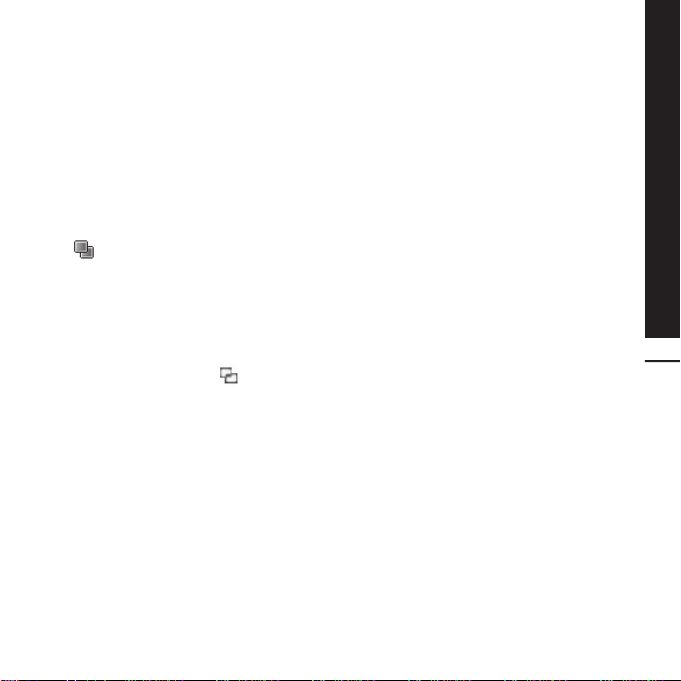
由狀態列更改狀態由狀態列更改狀態
在狀態列中,觸控代表您目前所設定的狀態
圖示,即可開啟 [狀態摘要]。 它會顯示目
前的 [時間]、[網路]、[服務 ID]、[電池]、
[手機記憶體]、[外部記憶體]、[使用設定]、
[MP3]、[藍牙]、[WiFi] 狀態。 您可以設定
[使用設定] 類型、播放/暫停 MP3 和啟動/停
用[藍牙] 和 [WiFi]。
使用多工功能使用多工功能
按 側邊按鍵可開啟 [多工] 功能表。 您
可以從這裡檢視執行中的所有應用程式,且
只要觸控一下即可使用。
在任何應用程式中,按 [多工] 按鍵並選擇
[首頁] 便可返回待機螢幕,不必結束或關閉
該應用程式。
在背景執行應用程式時 (例如遊戲或 FM 收
音機),狀態列中將會出現
。
您的待機螢幕
19
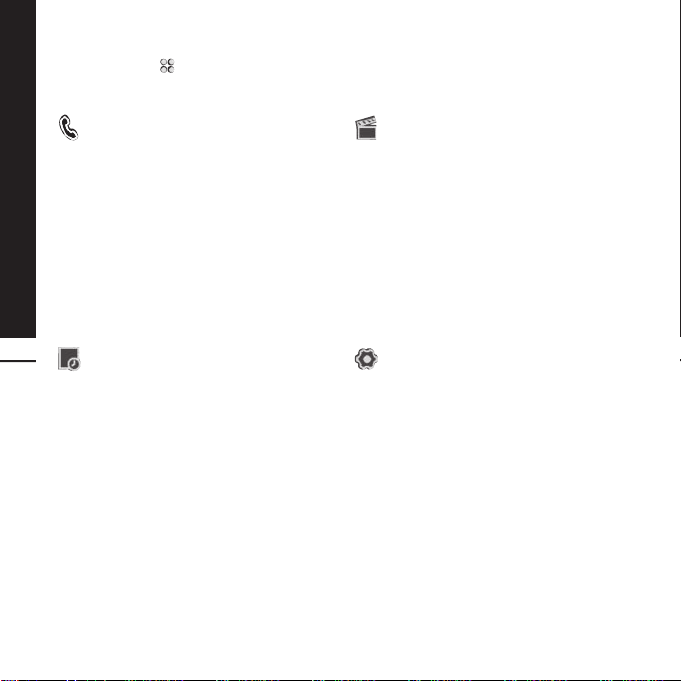
功能表地圖
觸控待機螢幕的 可開啟上層功能表上層功能表。 在這裡,您可以存取更多功能表:通訊通訊、娛樂娛樂、實
用工具程式用工具程式和設定設定。
通訊 通訊
1 撥號
2 快速撥號
3 通訊錄
4 通話記錄
5 新訊息
6 新電子郵件
7 訊息匣
8 訊息
20
實用工具程式 實用工具程式
1 瀏覽器
2 時區設置
3 記事簿
4 鬧鐘
5 備忘錄
6 語音記錄器
7 工具
8 STK (USIM 卡服務)
娛樂 娛樂
1 媒體匣
2 我的檔案
3 相機
4 拍攝影片
5 Muvee studio
6 音樂
7 FM 收音機
8 遊戲及應用程式
設定 設定
1 使用設定
2 螢幕設定
3 手機設定
4 通話設定
5 觸控設定
6 連接
7 藍牙
8 Wi-Fi
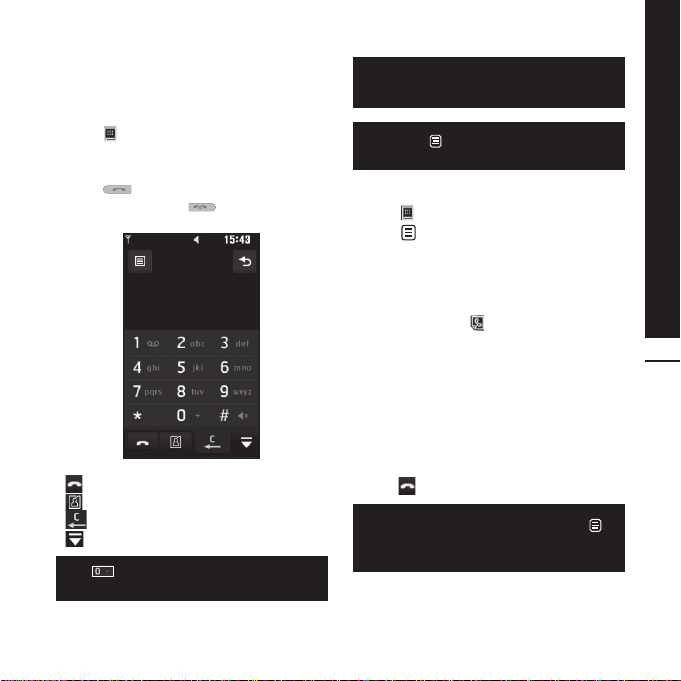
通話通話
撥打語音電話或影像電話撥打語音電話或影像電話
1.1. 觸控 可開啟按鍵。
2.2. 使用按鍵輸入號碼。 要刪除一個數字,請
按 [清除] 鍵。
3.3. 觸控 功能鍵可啟動通話。
4.4. 要結束通話,請按 功能鍵。
撥 號
︰撥打語音電話。
°
︰撥打影像電話。
°
︰刪除一個號碼或字元
°
︰結束撥號按鍵。
°
觸控 觸控 兩秒,便可以輸入 + 撥打國際電 兩秒,便可以輸入 + 撥打國際電
話。話。
觸控鎖定/解鎖按鍵可鎖定觸控螢幕,以免誤觸控鎖定/解鎖按鍵可鎖定觸控螢幕,以免誤
觸按鍵而撥出電話。觸按鍵而撥出電話。
您可以觸碰 您可以觸碰 來發送訊息、儲存號碼、或 來發送訊息、儲存號碼、或
搜尋通訊錄。搜尋通訊錄。
更改撥號按鍵顯示設定更改撥號按鍵顯示設定
1.1. 觸控 可開啟按鍵。
2.2. 觸控 並選擇撥號螢幕設定撥號螢幕設定來更改撥號
鍵盤的顯示。
3.3. 您可以更改字體樣式、大小、色彩。
由通訊錄撥打電話由通訊錄撥打電話
1.1. 由待機螢幕觸控 以開啟通訊錄,或觸
控 [通訊] 標籤中的
2.2. 您可以選擇新增通訊錄、搜尋、快速撥新增通訊錄、搜尋、快速撥
號、群組、設定號、群組、設定以及資訊。資訊。
3.3. 選擇搜尋搜尋、觸控名稱名稱,再輸入您要通話的
通訊錄名稱的前幾個英文字母或中文。
4.4. 由篩選的清單中觸控要進行通話的通訊
錄,若您對該通訊錄儲存了多組電話號
碼,請選擇要使用的號碼。
5.5. 觸控 。
您可以由通話螢幕中搜尋通訊錄。 觸控 您可以由通話螢幕中搜尋通訊錄。 觸控
然後選擇轉至通訊錄。 捲動您的通訊錄,或然後選擇轉至通訊錄。 捲動您的通訊錄,或
輸入電話號碼的前幾個數字來篩選清單。輸入電話號碼的前幾個數字來篩選清單。
通訊錄通訊錄。
基本介紹
21
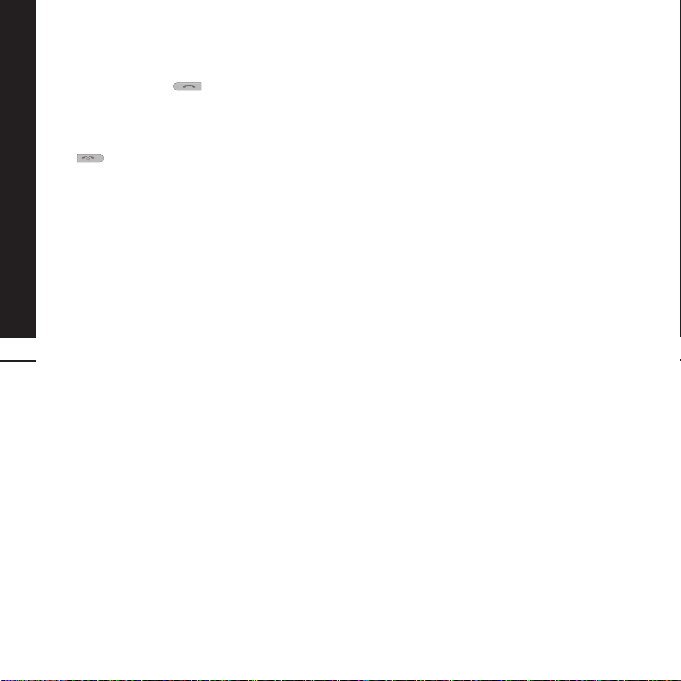
基本介紹
接聽與拒接來電接聽與拒接來電
手機鈴響時,請按 功能鍵以接聽來
電。
會議進行中,若您忘了將使用設定更改為
[靜音],便可使用上述方法。
按
功能鍵可拒接來電。
22

調整通話音量調整通話音量
要在通話時調整音量,請使用手機左側的向
上和向下按鈕。
快速撥號快速撥號
您可以為經常通話的通訊錄指定一個快速撥
號號碼。
1.1. 由待機螢幕觸控 以開啟功能表。
2.2. 觸控快速撥號快速撥號。
3.3. 語音信箱已設定為快速撥號 1。對此您無
法進行更改。 觸控其他任一號碼,便可將
號碼指定給一位快速撥號通訊錄。
4.4. 您的通訊錄將會開啟。 觸控通訊錄電話
號碼一次,將快速撥號號碼指定給該名
通訊錄。
要撥打快速撥號號碼,請由待機螢幕觸控
,然後按住指定的號碼,直到螢幕上出現
通訊錄為止。 手機將自動啟動通話,因此不
需要按
。
撥打第二通電話撥打第二通電話
1.1. 第一次通話期間,觸控 然後選擇您要
撥打的電話號碼。
2.2. 撥打號碼或轉至通訊錄 (如需詳細資訊,
請參閱第 21 頁的
話話)。
3.3. 按 以撥通電話。
4.4. 這兩筆通話都會顯示在通話螢幕上。 並會
鎖定和保留您最初的通話。
5.5. 若要切換通話,請觸控 並選擇切換通切換通
話話,或按保留通話的號碼。
6.6. 要結束所有通話或其中一則通話,請按
並選擇結束通話結束通話,接著選擇所有通所有通
話話、已保留的通話已保留的通話或目前的通話目前的通話。
您可以依序選擇 您可以依序選擇
您的通話。 請確認您的網路商是否支援會多您的通話。 請確認您的網路商是否支援會多
方通話。方通話。
每通撥打的電話都必須付費。每通撥打的電話都必須付費。
撥打語音電話或影像電撥打語音電話或影像電
加入通話加入通話
及 [加入] 來加入 及 [加入] 來加入
基本介紹
23
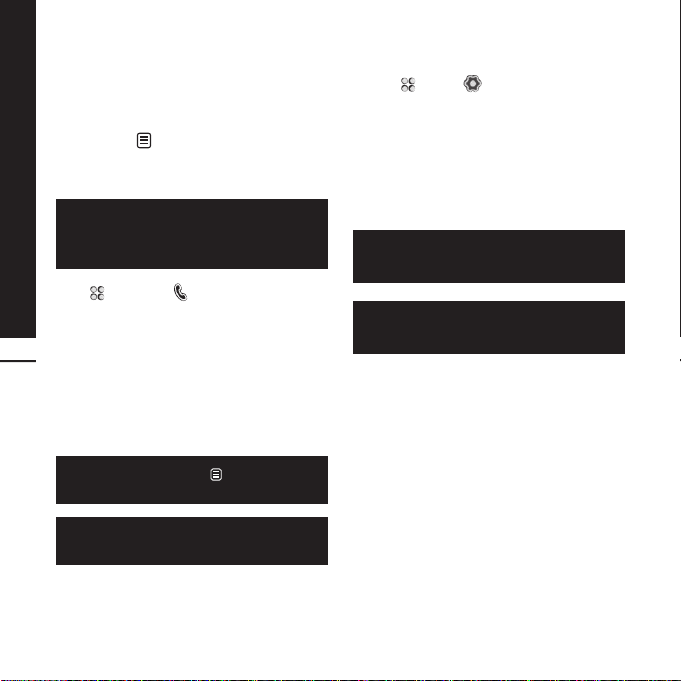
基本介紹
關閉 DTMF關閉 DTMF
利用 DTMF,在自動通話中便能用數字指令
來導覽功能表。 DTMF 預設為開啟。
如要在通話期間關閉 DTMF (例如記錄號
碼),請觸控
並選擇 [DTMF 關閉]。
檢視通話記錄檢視通話記錄
若要捲動選項清單,請觸控最後一個可見項若要捲動選項清單,請觸控最後一個可見項
目,將手指置於螢幕上向上滑動。 清單會往目,將手指置於螢幕上向上滑動。 清單會往
上移動,顯示更多項目。上移動,顯示更多項目。
觸控 然後選擇 通訊通訊並觸碰通話記通話記
錄錄。
選擇以檢視:
所有通話所有通話:檢視所有已撥電話、已接來電
°
24
與未接來電的完整清單。
已撥電話已撥電話:檢視所有已撥出的號碼清單。
°
已接來電已接來電:檢視所有已撥打給您的號碼
°
清單。
未接來電未接來電:檢視所有未接來電的清單。
°
在任何通話記錄中,觸控在任何通話記錄中,觸控 及 [刪除全部] 可及 [刪除全部] 可
刪除所有記錄的項目。刪除所有記錄的項目。
觸控任一通話記錄項目來檢視通話的日期、時觸控任一通話記錄項目來檢視通話的日期、時
間與持續時間。間與持續時間。
使用來電轉接使用來電轉接
1.1. 觸控 ,選擇 設定設定然後選擇通話通話
設定設定。
2.2. 觸控來電轉接來電轉接然後選擇影像電話影像電話或語音語音
電話電話。
3.3. 選擇是否要在忙線時、無回應時,或是無
網路或關機時轉接所有來電。
4.4. 輸入您要轉接的號碼。
5.5. 觸控要求要求以啟動。
轉接來電必須付費。 如需詳細資訊,請連絡轉接來電必須付費。 如需詳細資訊,請連絡
您的網路商。您的網路商。
要關閉所有來電轉接,請從 [來電轉接] 功能要關閉所有來電轉接,請從 [來電轉接] 功能
表中選擇 [取消全部]。表中選擇 [取消全部]。
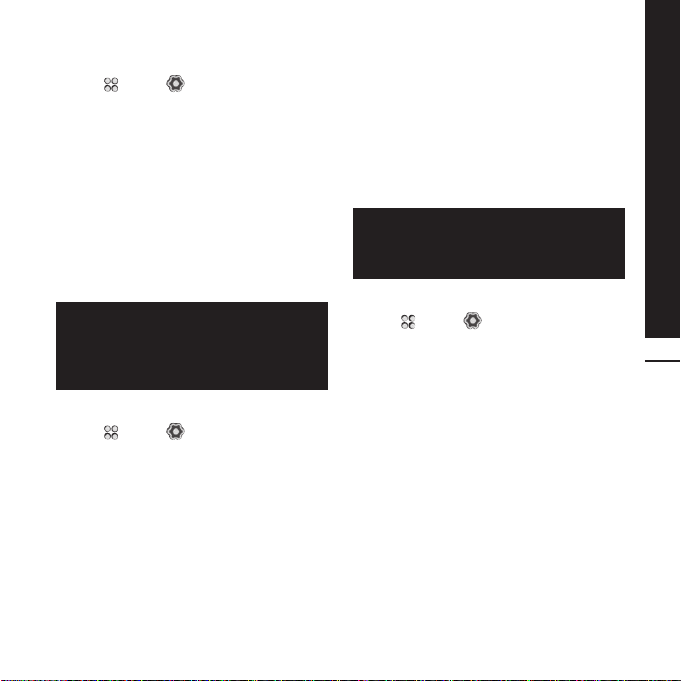
使用通話限制使用通話限制
1.1. 觸控 ,選擇 設定設定然後選擇通話通話
設定設定。
2.2. 觸控通話限制通話限制並選擇影像電話影像電話或語音電語音電
話話。
3.3. 自下列六個選項中選擇任一或全部:
所有撥出電話所有撥出電話
撥出國際電話撥出國際電話
撥出除本地以外之國際電話撥出除本地以外之國際電話
所有來電所有來電
國際漫遊時來電國際漫遊時來電
4.4. 輸入通話限制密碼。 請洽您的網路商以取
得這項服務。
選擇 [固定撥號] 來開啟和編輯可由手機撥打選擇 [固定撥號] 來開啟和編輯可由手機撥打
的號碼清單。 您需要使用由網路商提供的 的號碼清單。 您需要使用由網路商提供的
PIN2 碼。 您只能從手機撥打固定撥號清單PIN2 碼。 您只能從手機撥打固定撥號清單
中的號碼。中的號碼。
更改語音電話設定更改語音電話設定
1.1. 觸控 ,選擇 設定設定然後選擇通話通話
設定設定。
2.2. 觸控常用設定常用設定 (您可能必須往下捲動才會
看見)。 您可以由此處調整下列設定:
來電拒接:來電拒接:滑動開關可反白拒接清單。 您
°
可以觸控文字方塊來選擇所有通話、特定
通訊錄或群組,或未註冊的號碼 (未儲存在
通訊錄的號碼)。 觸控
發送本機號碼:發送本機號碼:選擇當您撥號給他人時,
°
是否要顯示您的電話號碼。
自動重撥:自動重撥:將開關滑向左可開啟開啟或滑向右
°
可
關閉關閉。
儲存儲存來更改設定。
接聽模式:接聽模式:選擇是否使用發送鍵或任意鍵
°
來接聽手機。
分鐘提示:分鐘提示:將開關滑向左開啟開啟 提示,通話
°
期間每一分鐘都會聽見提示音。
藍牙接聽模式:藍牙接聽模式:選擇免持聽筒免持聽筒可使用藍牙
°
耳機接聽電話,或選擇
一個鍵來接聽電話。
儲存新號碼:儲存新號碼:選擇是,儲存新號碼。
°
若要捲動選項清單,請觸控最後一個可見項若要捲動選項清單,請觸控最後一個可見項
目,將手指置於螢幕上向上滑動。 清單會往目,將手指置於螢幕上向上滑動。 清單會往
上移動,顯示更多項目。上移動,顯示更多項目。
手機手機,在手機上按
更改影像電話設定更改影像電話設定
1.1. 觸控 ,選擇 設定設定然後選擇通話通話
設定設定。
2.2. 觸控影像電話設定影像電話設定。
3.3. 選擇影像電話的設定。 決定是否使用 [使
用私人圖片] / [選擇私人圖片] 並選擇一個
圖片,或開啟 [鏡像對映]。
基本介紹
25
